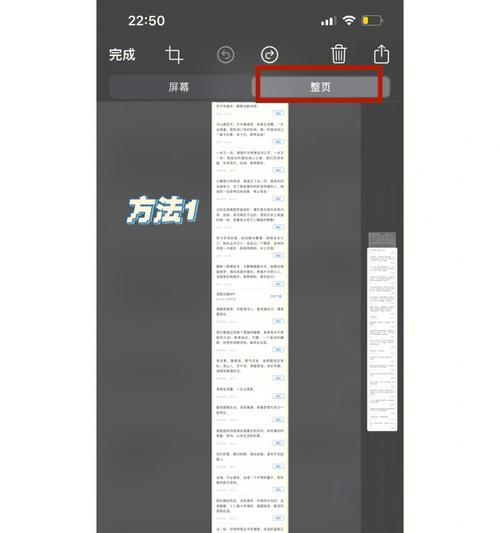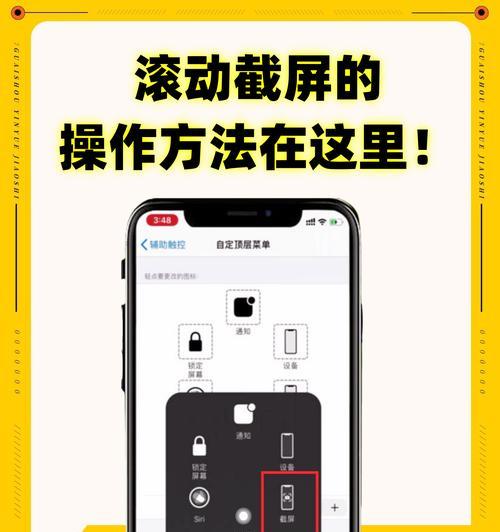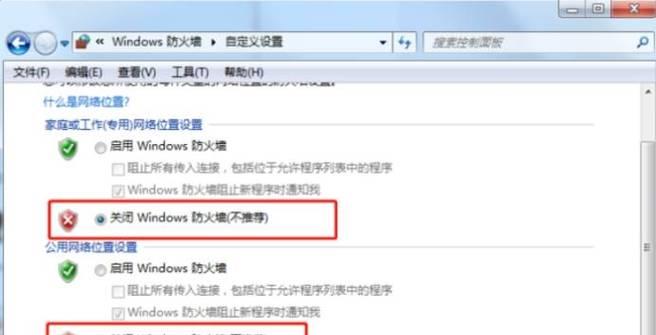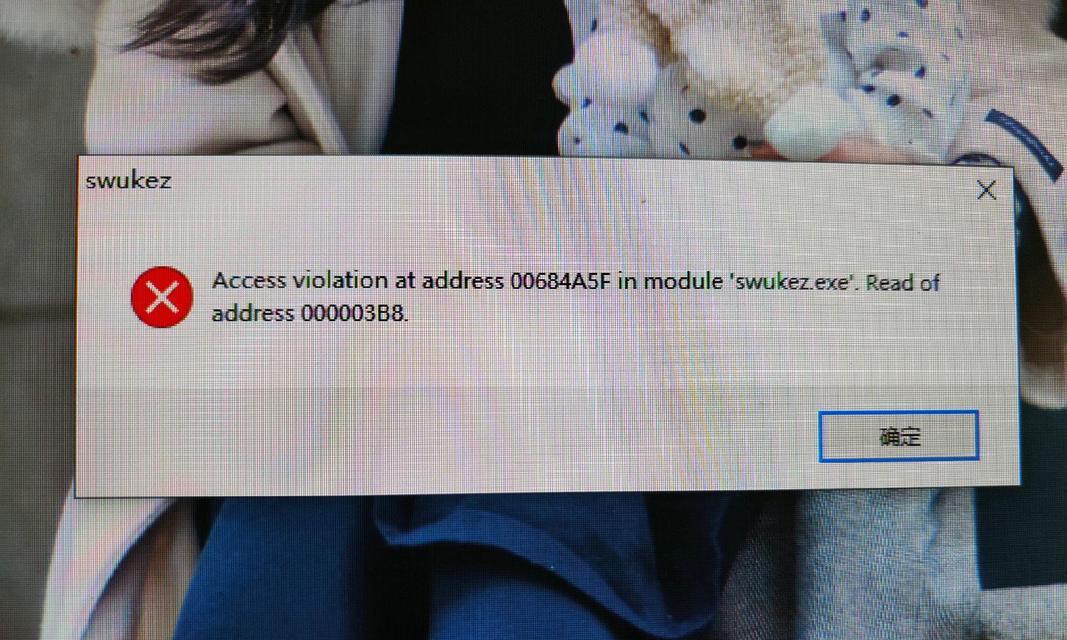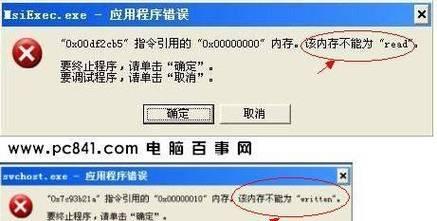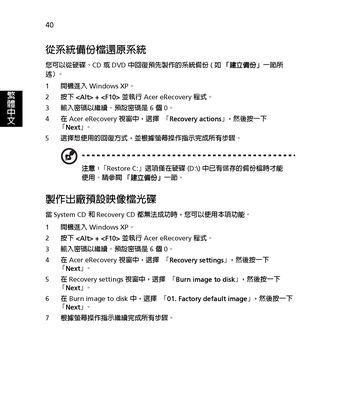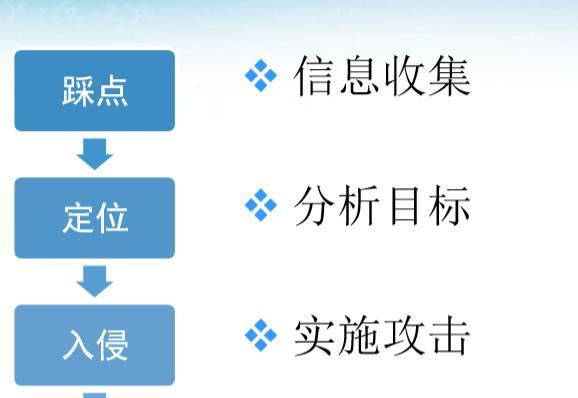在日常使用手机时,我们经常需要截取长图,例如聊天记录、网页内容等。然而,许多人在使用普通截屏功能时都只能截取到当前屏幕显示的内容,无法满足长图的需求。本文将为您介绍一种简单的手机长截屏方法,使您能够轻松地截取整个页面的内容。
打开截屏功能
在需要截取长图的界面上,按住手机的电源键和音量减键(具体按键组合可能因手机品牌而异),即可打开手机的截屏功能。
进入截屏界面
手机一般会自动弹出截屏界面,显示当前屏幕内容的缩略图。点击缩略图或相应的按钮,进入截屏编辑界面。
选择“长截屏”选项
在截屏编辑界面中,通常会提供多种编辑选项,如画笔、剪刀等。我们需要选择“长截屏”选项,以启用手机的长截屏功能。
滑动截取整个页面
在选择“长截屏”后,您需要滑动屏幕,使手机自动捕捉并拼接整个页面的内容。您可以根据实际需要滑动屏幕,确保截取到完整的内容。
编辑截取的内容
一些手机在拼接长图后会提供编辑功能,您可以在这个阶段对截取的长图进行编辑,如添加文字、标记、涂鸦等。
保存长图
编辑完成后,点击保存按钮,将长图保存到相册或指定的位置。您也可以选择分享长图给其他人,以便与他们共享所需的内容。
调整截取的长图大小
有些手机在保存长图后会提供调整大小的选项,您可以根据需要调整长图的尺寸,以便在不同场景下更好地展示。
删除不需要的内容
如果您在截取长图时误操作了某些不需要的内容,您可以在保存之前对其进行删除操作,以确保保存的长图只包含您真正需要的内容。
保存为PDF格式
一些手机还提供将长图保存为PDF格式的选项。如果您需要将长图用于文档、报告等需要保留格式的场景下,保存为PDF格式将更加方便。
导出到云端存储
为了防止长图丢失或手机存储空间不足,您可以选择将长图导出到云端存储,如GoogleDrive、iCloud等。这样不仅可以保障长图的安全性,还能随时随地访问和分享。
使用第三方应用
除了手机自带的长截屏功能,您还可以尝试使用一些第三方应用来进行长截屏。这些应用通常提供更多的编辑选项和定制功能,以满足不同用户的需求。
注意事项
在进行长截屏时,需要注意手机电量充足,以免截图过程中因电量不足而导致中断或失败。长截屏会占用较多的手机内存空间,建议及时清理不需要的长图,释放存储空间。
适用范围
手机长截屏适用于各种场景,包括网页浏览、聊天记录、在线阅读、地图导航等。只要您需要捕捉并保存较长内容的图片,都可以尝试使用手机长截屏功能。
使用体验
相比传统的截屏方式,手机长截屏功能使得截取长图变得更加简单快捷。您不再需要拍摄多张照片,并通过拼接软件进行繁琐的编辑,只需几步操作即可获得所需的长图。
通过本文介绍的手机长截屏方法,您可以轻松地捕捉整个页面的内容,并进行简单的编辑和保存。无论是个人使用还是工作需求,这种简单实用的长截屏技巧都能极大地提升您的效率和便利性。赶快试试吧!